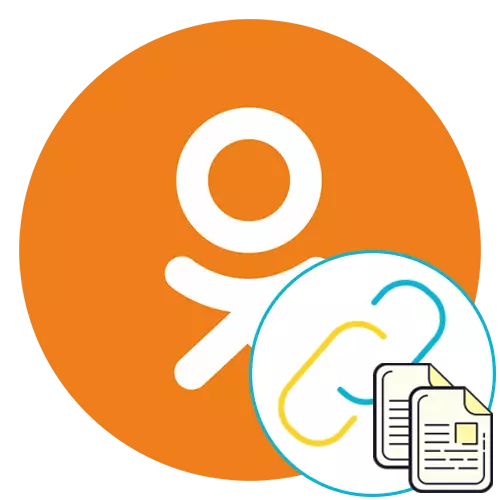
Om belangrijke informatie over te dragen aan de deelnemers aan klasgenoten of een andere service op internet, kunt u directe links naar objecten gebruiken, zoals in foto's, gemeenschappen of persoonlijke pagina's. Niet alle beginnende gebruikers weten hoe ze dergelijke adressen moeten kopiëren om te verzenden. In een mobiele applicatie en de volledige versie van de site heeft dit proces zijn eigen kenmerken, dus laten we elke versie inschakelen.
Volledige versie van de site
Laten we eerst praten over de eigenaren van computers en laptops, die wordt gebruikt om de persoonlijke pagina in klasgenoten in te voeren, gebruik een gewone browser. Hier wordt het kopiëren van de link is extreem weinig tijd en is heel eenvoudig, omdat alle adressen bovenaan in de juiste regel worden weergegeven en de gebruiker alleen blijft om het doelelement te openen.Gebruikers / communitypagina
Een verwijzing naar een persoonlijk profiel of een gemeenschap wordt het vaakst gekopieerd, dus we begrijpen deze situatie voor het eerst. Voor een voorbeeld nemen we uw eigen account, en u kunt u op dezelfde manier het adres van een andere pagina of groep kopiëren.
- Bij het overschakelen naar klasgenoten vindt u u op de hoofdpagina in de tape, zodat u eerst naar uw persoonlijke profiel of een ander moet verhuizen.
- Na het downloaden van het tabblad wordt de vereiste link van boven weergegeven.
- Markeer het en kopieer de CTRL + C-toetsen of door het contextmenu te bellen door de rechtermuisknop te maken.
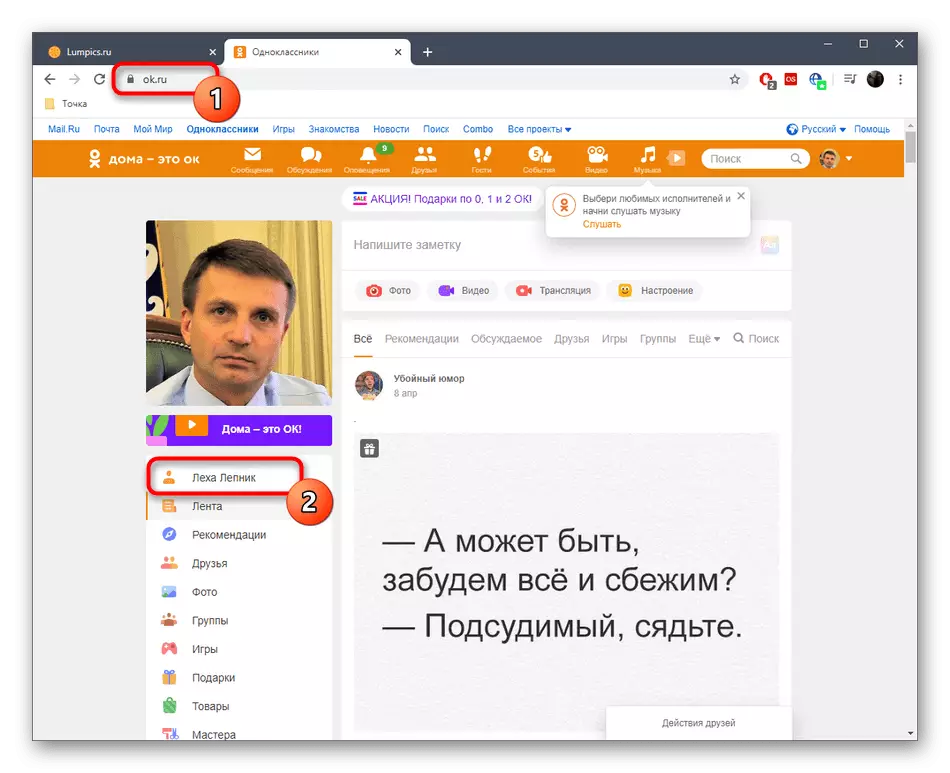
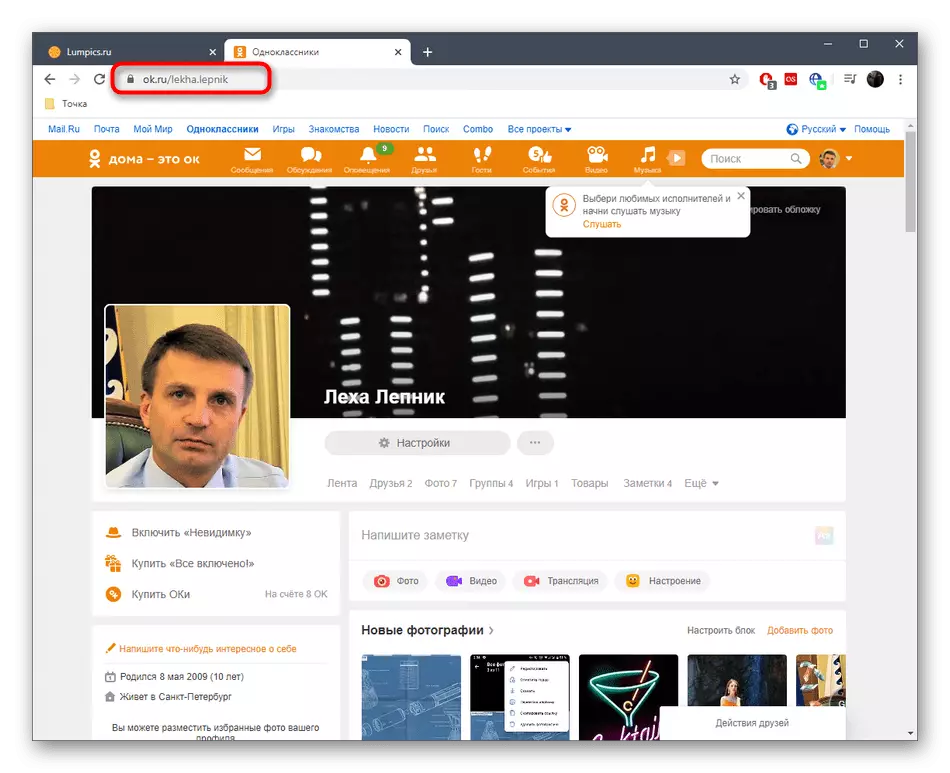
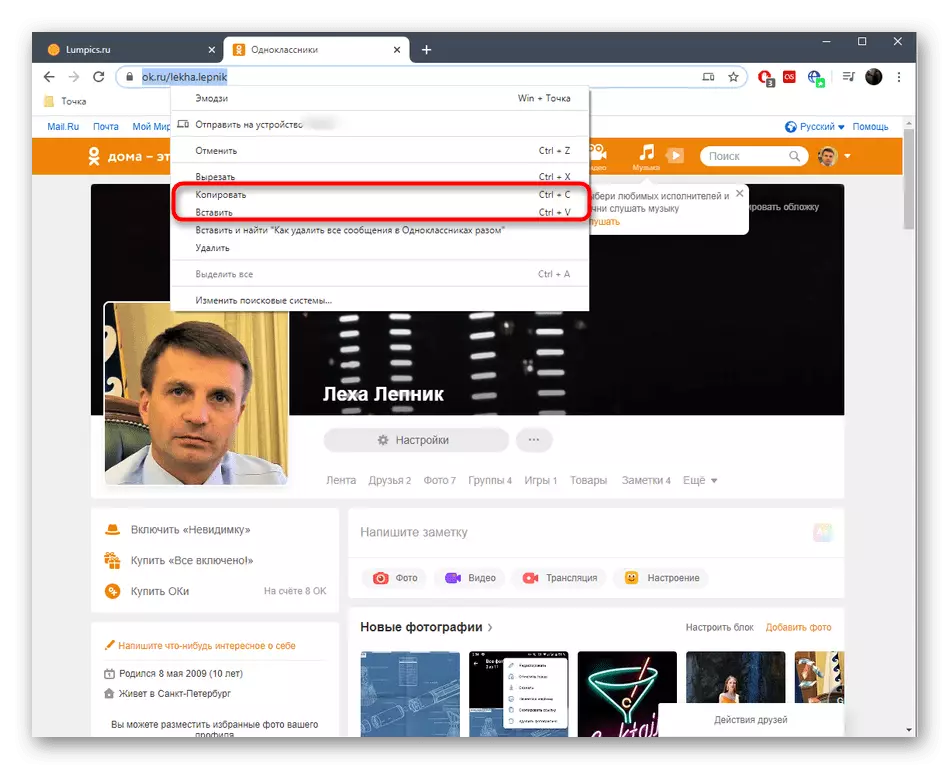
Met de rest van de profielen en gemeenschappen is de situatie ook hetzelfde, dus we zullen ze niet afzonderlijk demonteren. Ga onmiddellijk naar een ander linktype.
Publicaties
Soms wil je een publicatie naar een vriend sturen, maar de knop "Share" is hiervoor niet geschikt voor, bijvoorbeeld wanneer de link moet worden achtergelaten op een ander sociaal netwerk of in de Messenger. Dan kunt u alleen het omgaan met de taak die u alleen het adres kunt kopiëren dat als dit gebeurt:
- Om te beginnen vindt u de juiste publicatie. U kunt dit zowel via de tape en rechtstreeks in de Gemeenschap of op de gebruikerspagina doen. Open het voor het bekijken door op een foto of inscriptie te klikken.
- Kopieer de bovenstaande link terwijl we het in de vorige instructie lieten zien.
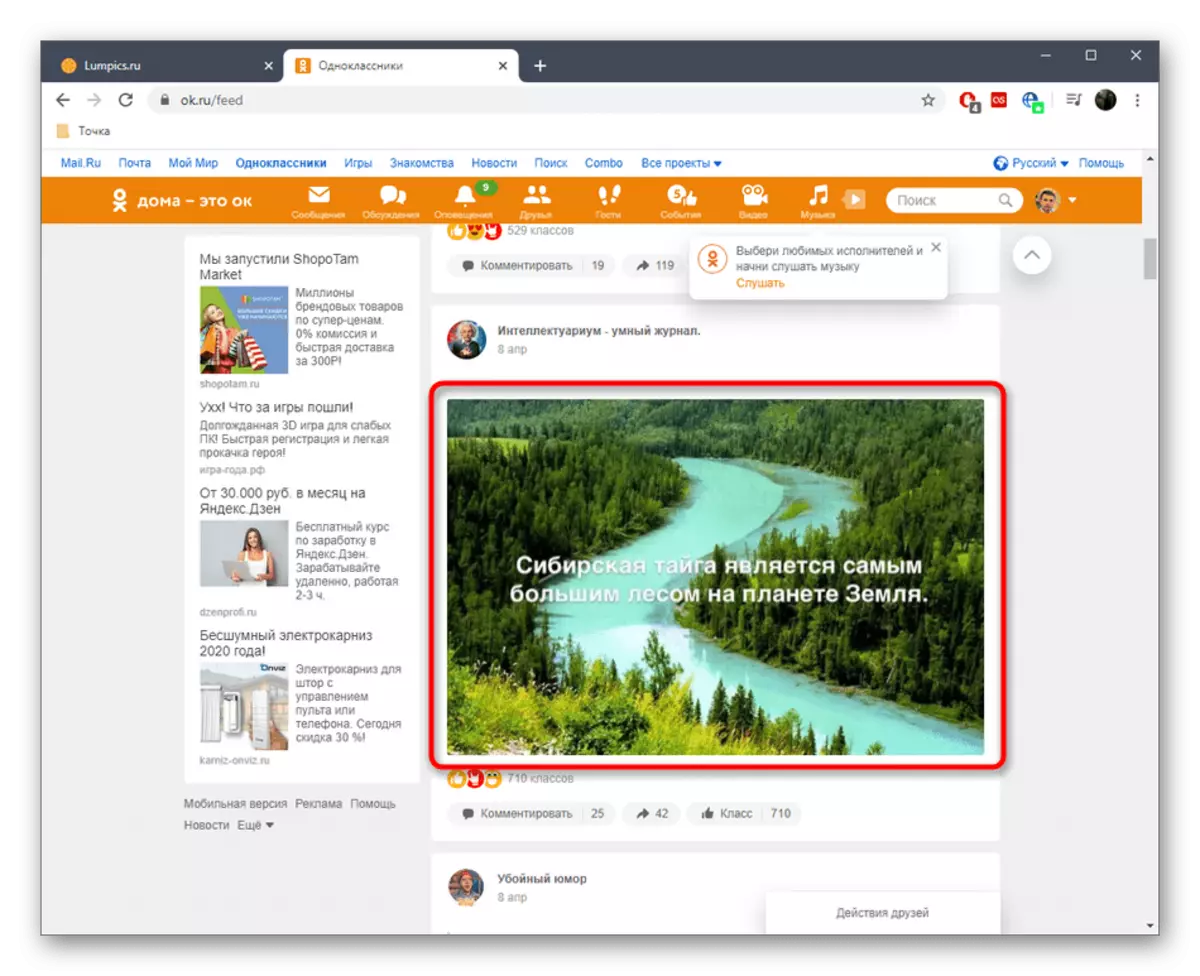
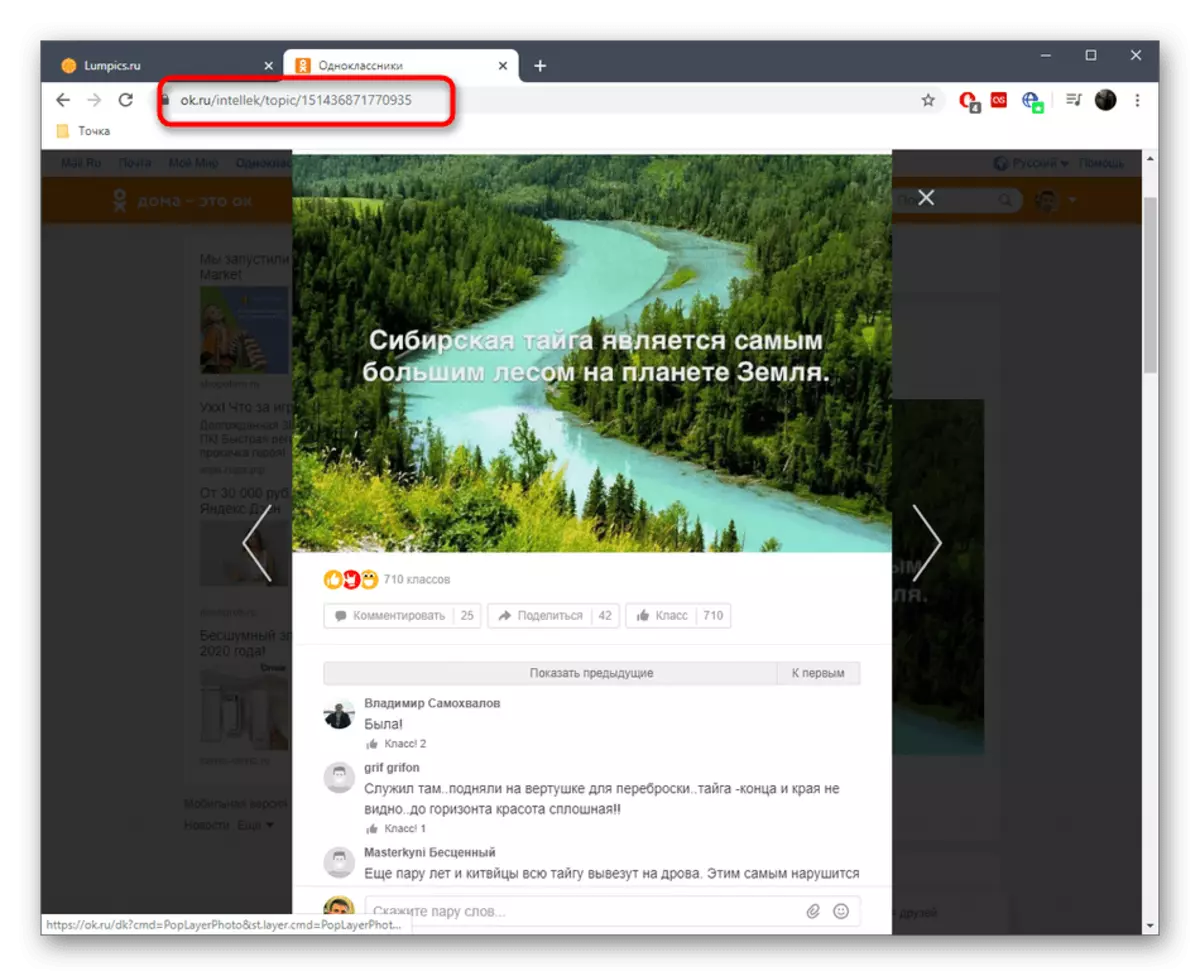
Nu ziet de gebruiker die op deze link gaat, precies in dezelfde weergave als u tijdens het kopiëren.
Foto's
Links naar specifieke foto's worden ongeveer hetzelfde gekopieerd, maar er is een truc hier, wat nuttig kan zijn voor specifieke gebruikers. In volgorde zullen we de methode analyseren om twee soorten links te kopiëren.
- Om te beginnen, open een geschikte foto.
- Nu kunt u eenvoudig de link naar deze foto kopiëren, als u wilt, om het door klasgenoten te schakelen.
- Er is een methode om een direct adres te kopiëren. Om dit te doen, klikt u op de foto door met de rechtermuisknop op te klikken en selecteert u "URL COPY URL-foto's".
- Zoals je kunt zien, als je naar dit adres gaat, valt je in de opslag, dat wil zeggen, dit is een directe link naar de foto zonder bindend aan de persoonlijke pagina op het sociale netwerk. U kunt het bijvoorbeeld sturen naar de persoon die geen account in OK wil demonstreren of die ontbreekt.
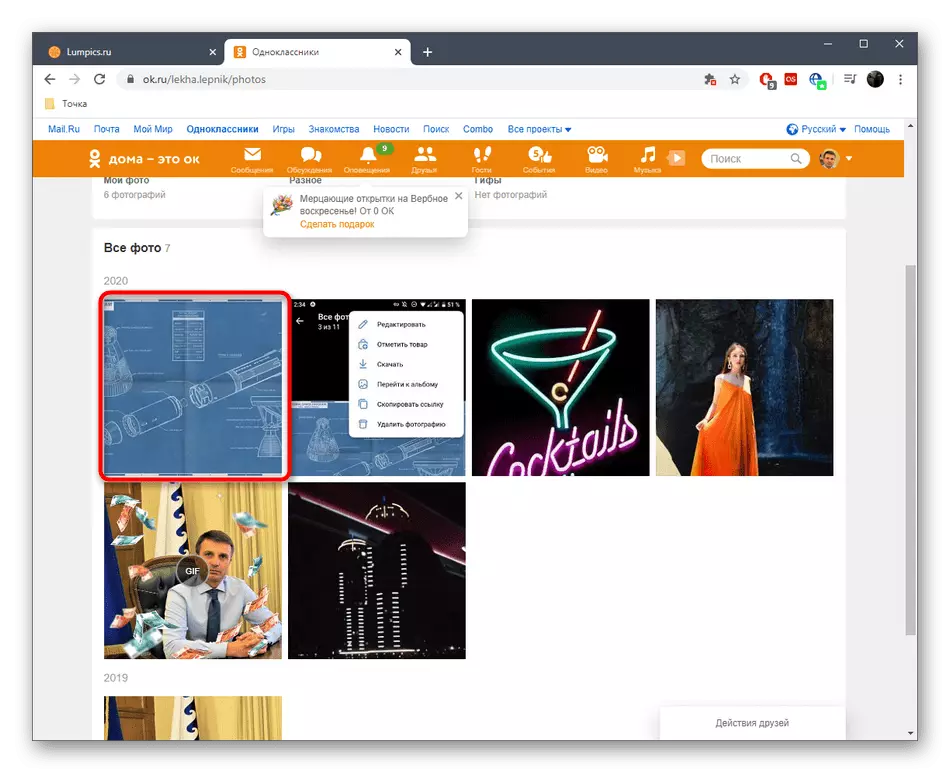
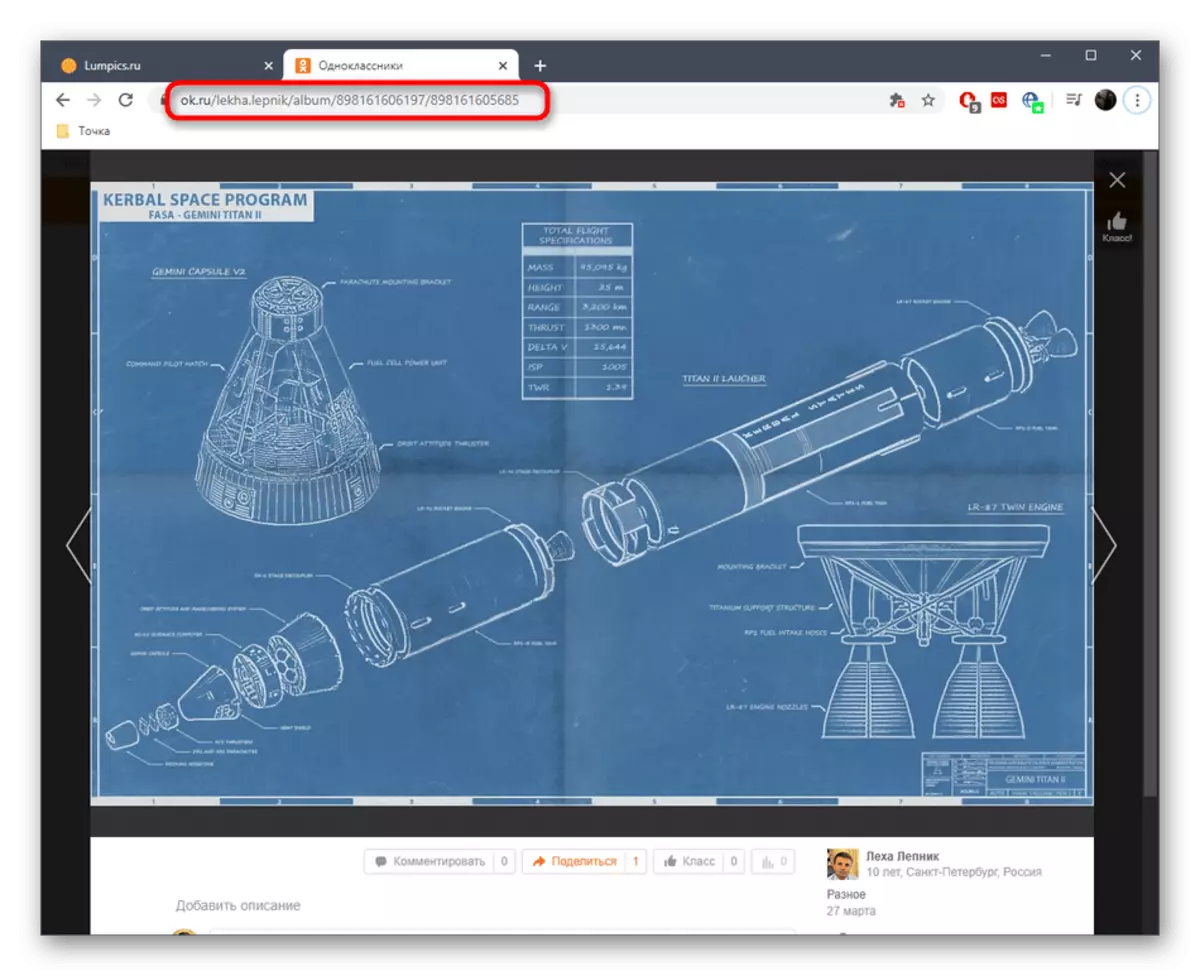
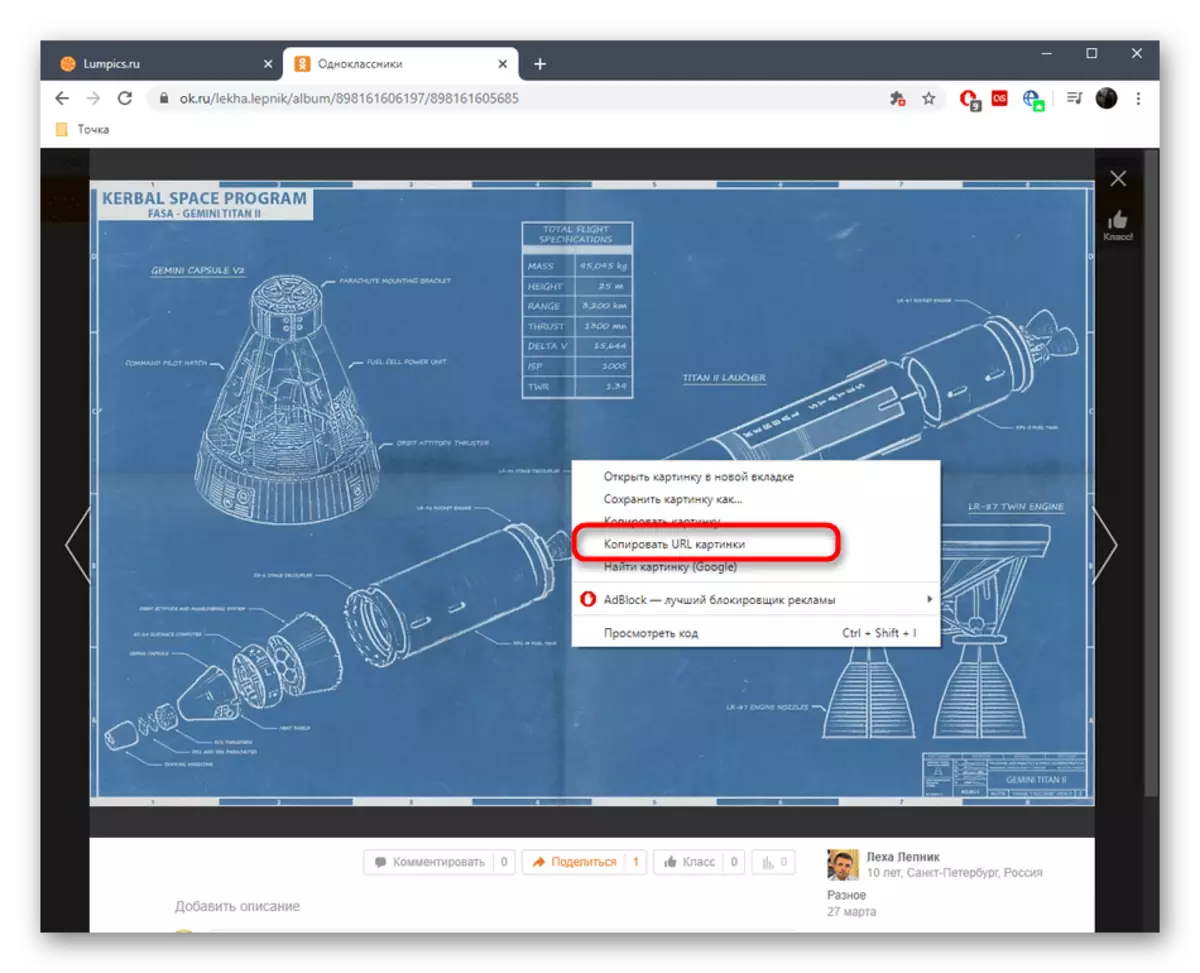
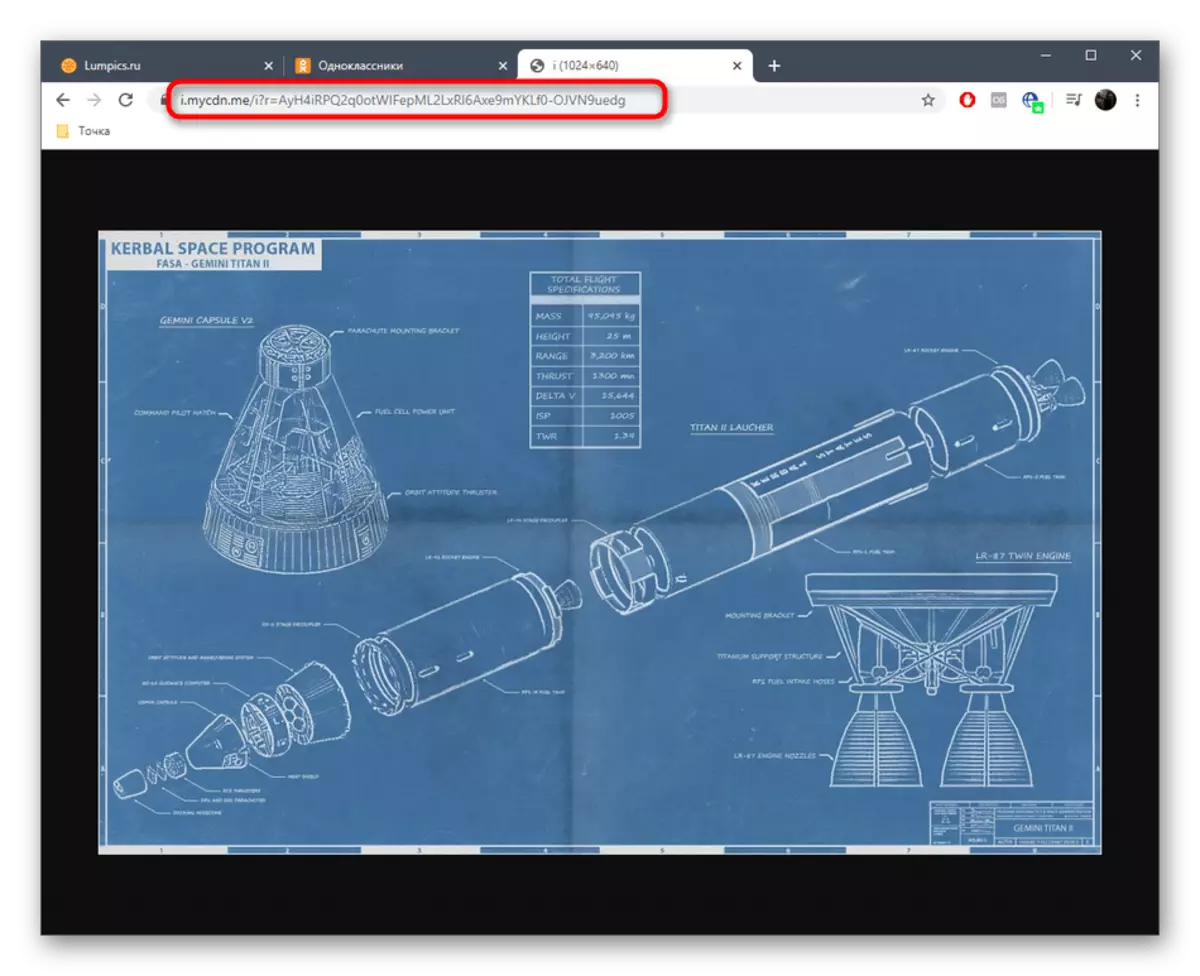
We demonteerden methoden voor het kopiëren van verwijzingen naar de hoofdinhoud in de volledige versie van de site van de klasgenoten van sociale netwerkgenoten. Als je plotseling hebt geconfronteerd met de behoefte van deze operatie met objecten die we niet noemen, analyseren, analyseren de instructies en je zult het zeker begrijpen met de vervulling van de taak.
Mobiele app
Kopiëren van links naar dezelfde items in een mobiele applicatie kan iets langer duren, omdat er geen vermelde adresregel is. In plaats daarvan bieden ontwikkelaars om een afzonderlijk pop-upmenu-item te gebruiken.Gebruikers / communitypagina
Laten we beginnen met hetzelfde gedeelte als de eerste keer. Herhaal dat het referentiekopieproces hetzelfde blijft ongeacht het type pagina.
- Om mee te beginnen, opent u het menu door op de knop te klikken in de vorm van drie horizontale stroken.
- Ga er doorheen naar uw persoonlijke profiel, op de pagina van de gebruiker of naar elke groep.
- Tik op de knop "NOG STILL".
- Selecteer "Link" in het menu dat verschijnt.
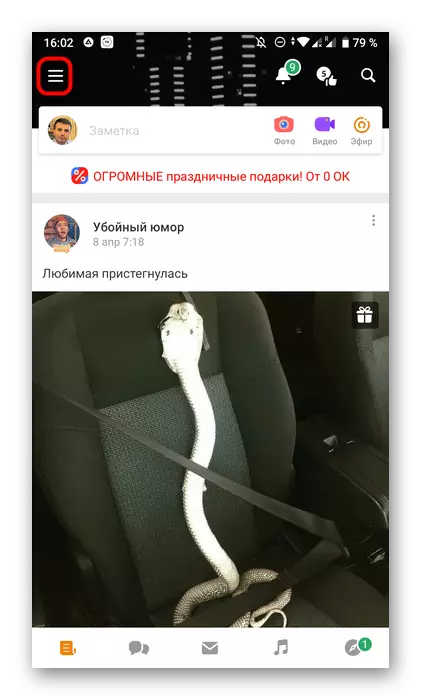
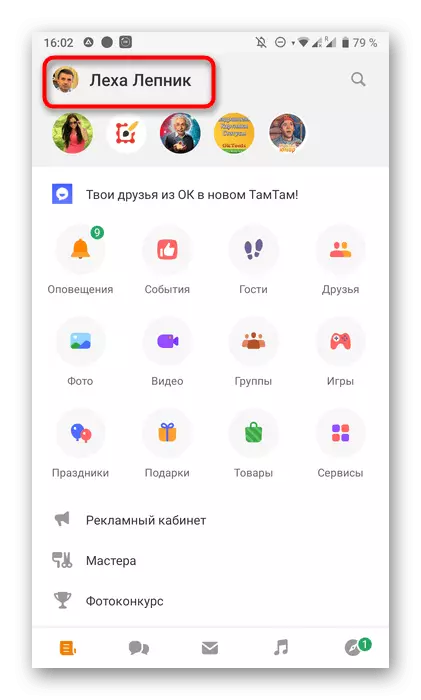
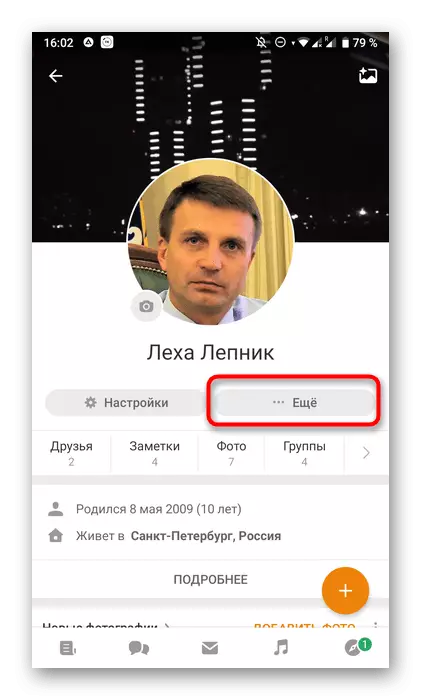
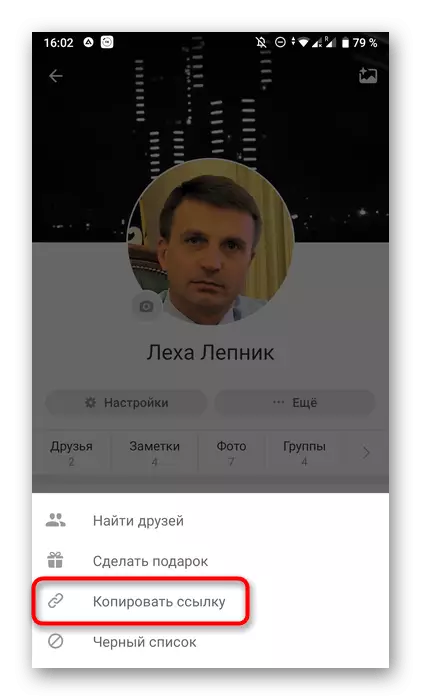
Als we het hebben over een persoonlijk profiel, kan het soms in staat zijn om een unieke identifier te kopiëren die is toegewezen tijdens de registratie. Dan vindt dit proces dit type:
- Ga door hetzelfde hoofdmenu, ga naar "Instellingen", dalende de lijst.
- Er zijn tikken op de inschrijving "Profielinstellingen".
- Selecteer de eerste categorie van "Persoonlijke gegevensinstellingen".
- Nu kunt u de profieldifier kopiëren of het zo nodig herkennen indien nodig.
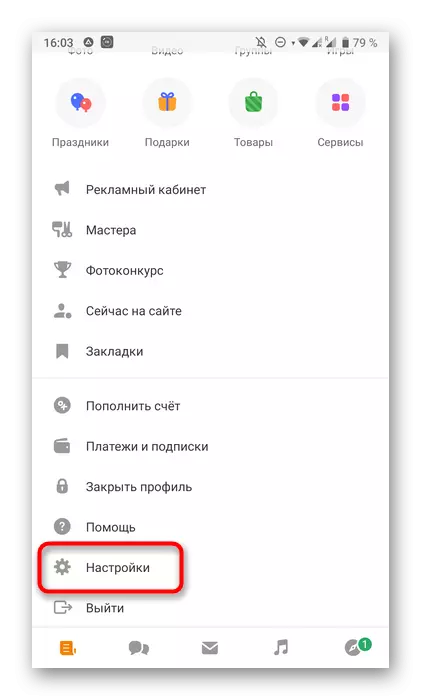
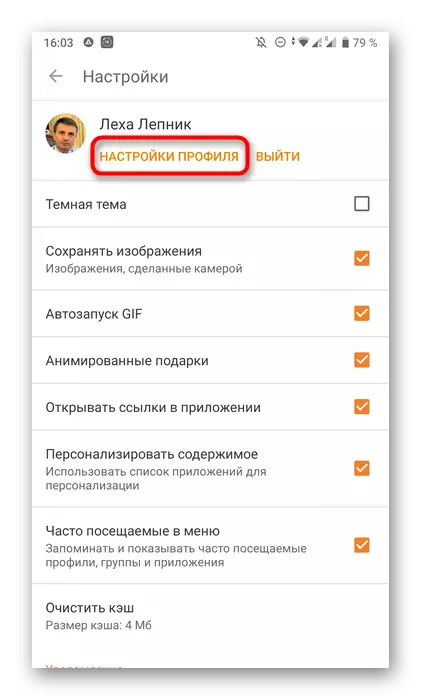
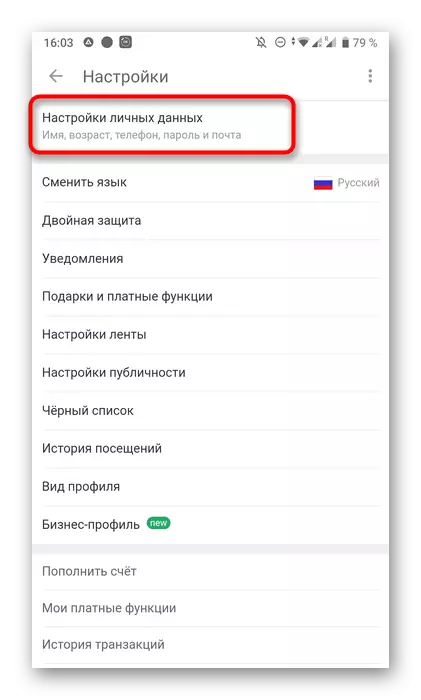
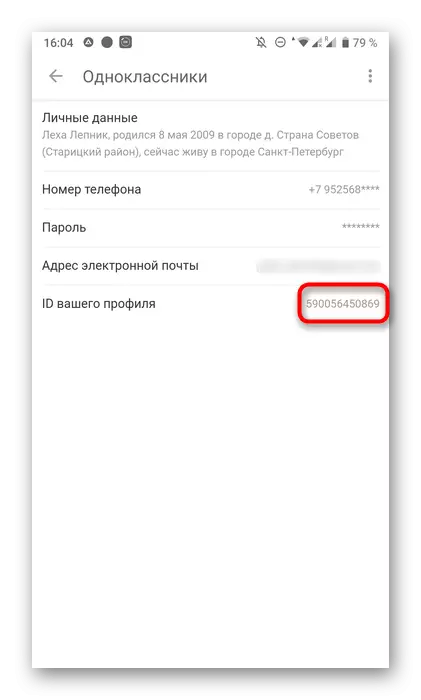
Publicaties
Vervolgens komt de adressen van berichten en verschillende publicaties op de persoonlijke pagina's van gebruikers en in gemeenschappen. Het principe van het kopiëren is om de reeds genoemde knop te gebruiken en u kunt het zo vinden:
- Bekijk de gewenste post via de applicatie. Klik op de rechterkant op de knop in de vorm van drie verticale punten.
- Nadat u het vervolgkeuzemenu hebt geopend, tikt u op de "Link".
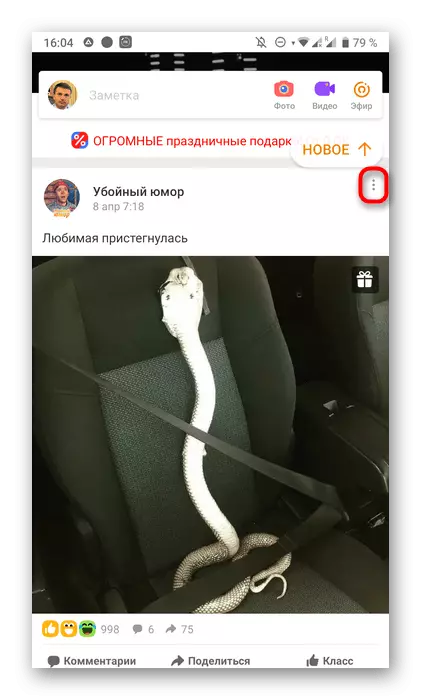
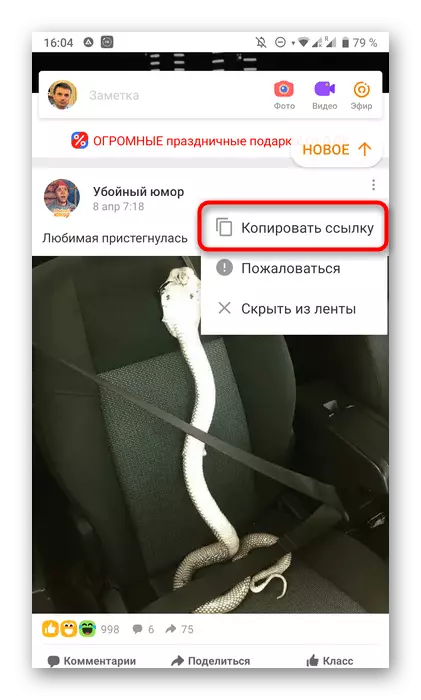
Foto's
Voltooi de materiaalkopieën van onze vandaag. Je kunt ze zelf vinden door op het juiste gedeelte in je profiel of op de pagina met andere sociale netwerkdeelnemers te klikken. Vervolgens is het algoritme als volgt:
- Open de gewenste foto om te bekijken.
- Top vergrendelt de knop met het drie verticale puntenpictogram.
- Selecteer in het menu "Link kopiëren".
- Als u het naar een andere toepassing wilt verzenden, kunt u klikken op "Deel", die absoluut relevant is voor een record van dit type.
- Wanneer u acties kiest, tikt u op "Delen aan de toepassing".
- Het blijft alleen om het programma te kiezen waarmee u een link wilt sturen. Hier kan het gewoon worden gekopieerd.
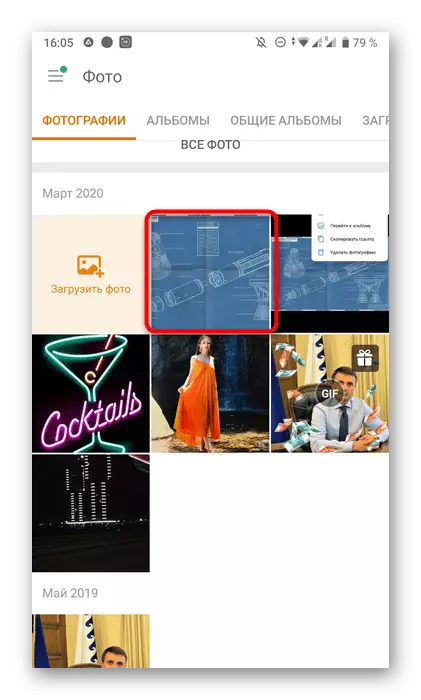
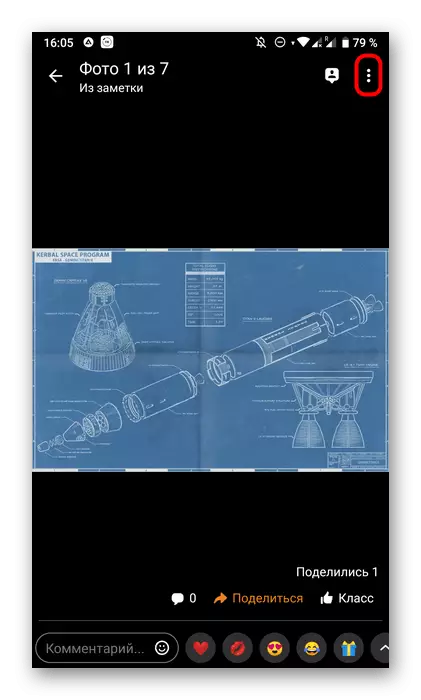
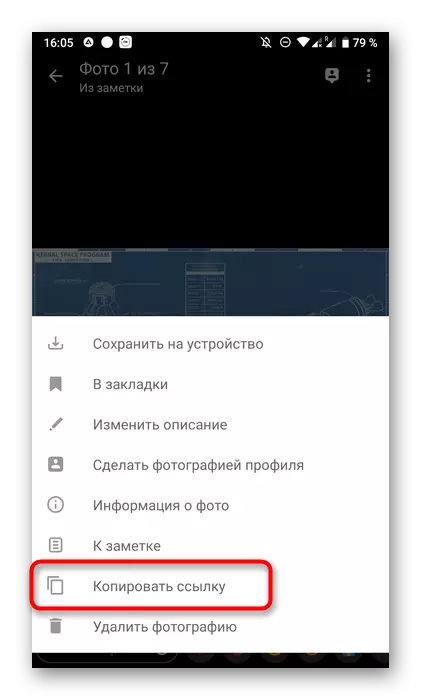
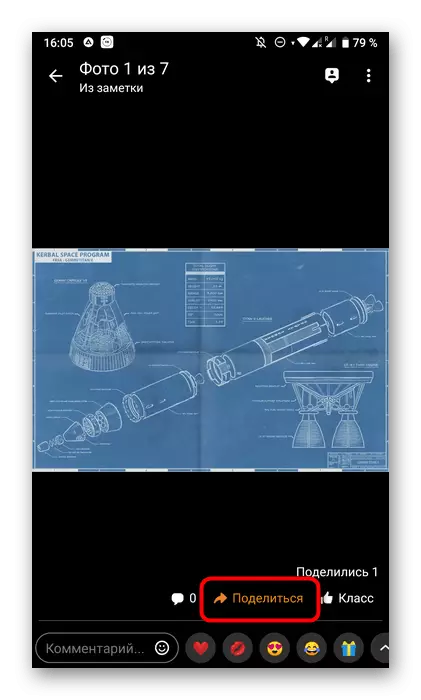
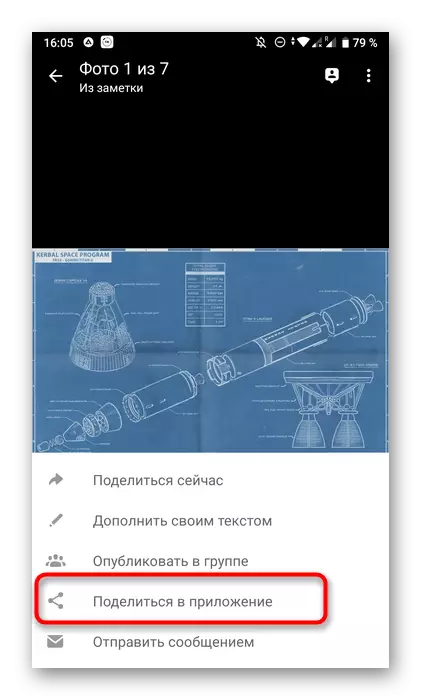
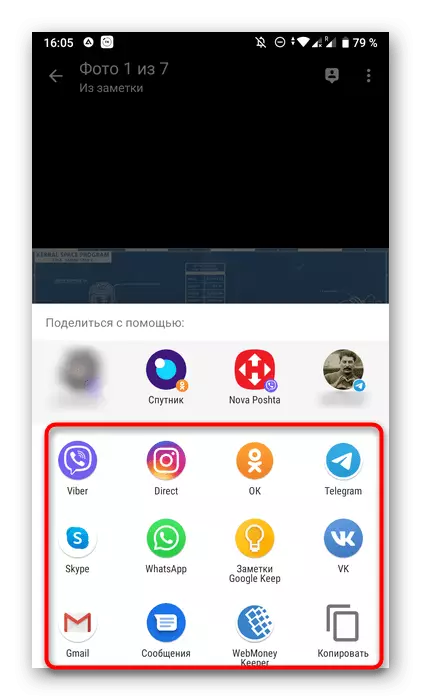
U kunt het principe van kopiëren van links alleen begrijpen in de volledige versie van de klasgenoten en via een mobiele applicatie. Dit materiaal moet alle beginnende gebruikers helpen en het proces zelf zal geen aanvullende moeilijkheden veroorzaken.
